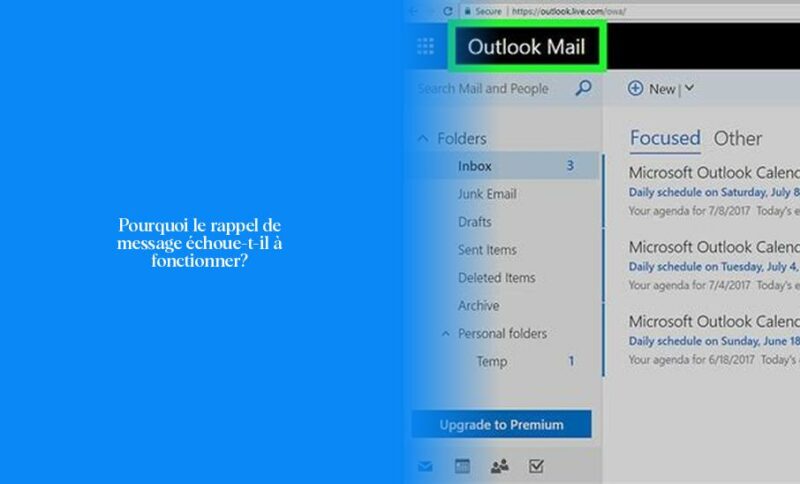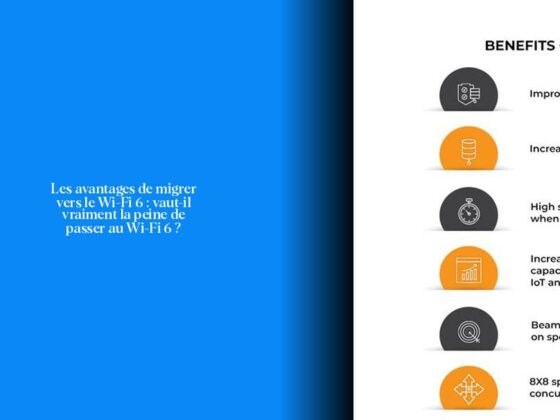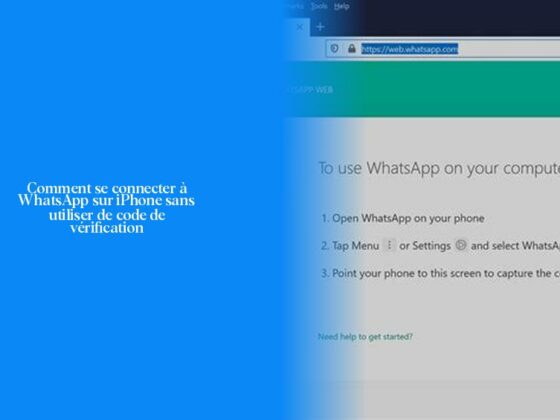Pourquoi le rappel de message ne fonctionne-t-il pas?
Ah, le mystère du rappel de message qui refuse de fonctionner ! C’est un peu comme essayer d’apprendre à un chat à jouer au football – ça semble prometteur, mais ça finit souvent par être une situation drôlement déconcertante !
Alors, pourquoi diable ce rappel de message te fait-il des misères ? Eh bien, mon cher ami ou amie curieux/se, la réponse est plus simple qu’une recette de crêpes : si le rappel ne coopère pas, c’est probablement que le destinataire a déjà ouvert ton e-mail malicieux ou l’a gentiment déplacé ailleurs. Oui, oui, les destinataires peuvent parfois être aussi fugitifs qu’un écureuil bondissant d’arbre en arbre !
Saviez-vous que pour tenter de faire marcher ce coup de rappel magique, vous pouvez vous rendre dans votre dossier Envoyés ? Oui oui ! Allez-y tranquillement et double-cliquez sur le message en question. Ensuite, c’est le moment crucial : choisissez l’option “Rappeler ce message”. Croisez vos doigts et espérez une petite victoire !
Maintenant, imaginez le bonheur absolu quand vous recevez une notification triomphante confirmant que votre rappel a réussi. C’est comme marquer un but dans un match intense – éloge et soulagement se mélangent joyeusement !
Eh bien chers lecteurs et chères lectrices intrigué(e)s, n’hésitez pas à continuer votre lecture pour découvrir plus d’astuces sur la gestion des e-mails égarés ou envoyés trop précipitamment. Qui sait quelles pépites d’informations captivantes vous attendent ? Restez connectés et continuez à explorer ce passionnant monde des mails et des rappels mystérieux !
Comment rappeler un e-mail dans Outlook?
Découvrez — Quelles sont les caractéristiques du forfait Standard de Netflix ?
Pour rappeler un e-mail dans Outlook, c’est comme jouer au grand magicien des messages – tu peux faire disparaître une erreur d’envoi plus rapidement qu’un lapin dans un chapeau ! Si jamais tu envoies un e-mail que tu souhaites secrètement reprendre tel un mauvais tour, ne désespère pas. Voici comment tu peux sauver la situation :
- Ouvre ton Outlook tel un explorateur intrépide et sélectionne l’option “Éléments envoyés” pour retrouver le message coupable.
- Une fois le message repéré, fais preuve de courage et double-clique dessus pour l’ouvrir.
- Porte secours à ce message égaré en choisissant l’option “Fichier” dans le coin supérieur droit de la fenêtre, puis “Info”.
- Maintenant, montre tes talents magiques en sélectionnant “Renvoi et rappel de message” et enfin “Rappeler ce message”.
- Choisis avec sagesse entre les deux options offertes – car c’est là que ta décision fera toute la différence !
Alors toi, aspirant sorcier des e-mails, rappeler un courriel dans Outlook te permettra de récupérer ta colombe du désastre avant qu’elle n’atteigne sa destination finale ! Mais attention : cette astuce n’est pas magique pour tout le monde. Assure-toi que ce tour fonctionne uniquement si toi et ton destinataire disposez d’un compte Microsoft 365 ou Microsoft Exchange dans la même sphère enchantée !
Et maintenant, le moment crucial approche : vas-tu réussir à faire disparaître cet e-mail ? Tout dépendra de ta bravoure et de ton habileté à manier les pouvoirs mystérieux d’Outlook ! Alors en route vers l’aventure, jeune mage des messages électroniques !
Comment vérifier si le rappel de votre message a réussi?
Après avoir bravement envoyé ton message dans les méandres numériques, viens donc voir si ton coup de baguette magique a bel et bien fonctionné grâce à ces étapes simples pour vérifier le succès de ton rappel :
- Étapes pour vérifier si le rappel de votre message a réussi :
- Sélectionne “Éléments envoyés” dans le volet gauche du dossier pour repérer ton message envoyé.
- Double-clique sur le message pour l’ouvrir dans une fenêtre séparée pleine de mystères.
- Dans le ruban, choisis vaillamment “Message de rappel”, puis appuie sur “OK” dans la boîte de confirmation.
- Attends patiemment un instant, tel un explorateur en quête d’un trésor numérique, et bientôt tu recevras un rapport de rappel dans ta boîte de réception.
- Clique avec ferveur sur le lien contenu dans ce rapport pour découvrir en toute sérénité si ton rappel a triomphé, reste en attente ou a lamentablement échoué.
Mais alors, que se passe-t-il une fois que tu as effectué cette manoeuvre pleine de suspense ? Si tel un magicien des temps modernes tu as réussi à faire disparaître subtilement ton message, celui-ci devrait également s’évanouir de manière élégante des limbes du dossier “Éléments envoyés”.
Et n’oublie pas d’invoquer ta bonne étoile pour que ce véritable acte magique opère rapidement ! Car comme on dit souvent, la patience est la clé – surtout quand on joue les sorciers des e-mails. Alors que t’inspirent ces révélations palpitantes sur l’art délicat du rappel d’e-mail ? Vas-tu oser affronter l’inconnu et tenter ta chance avec tes propres messages à dompter ? Le destin te réserve peut-être bien des surprises…
Comment rappeler un message envoyé par erreur sur Gmail?
Pour rappeler un message envoyé par erreur sur Gmail, c’est simple comme bonjour – enfin, peut-être plus comme un matin sans café. Après avoir appuyé sur le redoutable bouton “Envoyer”, tu as la possibilité magique d’annuler l’envoi grâce à un petit tour de passe-passe.
Une fois que tu as cliqué sur “Envoyer” et que la mention “Message envoyé” s’affiche, regarde attentivement en bas à gauche de ton écran. Entre deux options tout aussi intrigantes qu’une énigme, choisis vaillamment “Annuler”. Un geste rapide et bien placé pour éviter les catastrophes du monde numérique !
Comment activer la garantie légale de conformité ?
Mais admettons que le destinataire ait déjà pu picorer ton e-mail avant que tu n’aies eu l’éclair de génie. Pas de panique ! Il te suffit de suivre ces étapes simples pour corriger ton erreur :
- Ouvre ton dossier “Éléments envoyés” pour ta séance de ratrapage emailistique.
- Localise sans plus attendre le message fautif en maniant souris ou touchpad avec adresse.
- Double-clique courageusement sur le message incriminé pour qu’il s’ouvre dans sa propre fenêtre désormais sous haute surveillnce.
- Pour dévoiler tes pouvoirs d’annulation, clique sur “Fichier” puis empare-toi intrépidement de la section sacrée des “Informations”.
- Rends-toi maître des éléments en sélectionnant avec sagesse “Message Renvoyer et Rappeler”, prêt à décider du destin funeste – ou salvateur – du message égaré.
Cette saga épique ne s’arrête pas là : une fois cette lutte héroïque contre l’e-mail malencontreux terminée, tu seras peut-être récompensé d’un soulagement triomphant lorsque Gmail annoncera le succès de ta tentative de rappel. Alors prépare-toi au miracle ou…à gérer les conséquences si jamais la magie ne fonctionne pas aussi bien que prévu !
Avec ces compétences éprouvées et ces astuces dans ta besace numérique, rappeler un e-mail charmant chez Gmail devrait désormais être un jeu d’enfant pour toi – du moins jusqu’à ce que la prochaine catastrophe digitale pointe le bout de son clavier ! Alors, es-tu prêt à défier les lois implacables de l’e-mailing et à manier les forces mystérieuses du rappel ? GO!
- Le rappel de message peut ne pas fonctionner si le destinataire a déjà ouvert ou déplacé l’e-mail.
- Pour tenter de rappeler un message, vous pouvez accéder à votre dossier “Envoyés” et choisir l’option “Rappeler ce message”.
- Dans Outlook, pour rappeler un e-mail, accédez à “Éléments envoyés”, ouvrez le message et choisissez l’option “Fichier” pour rappeler le message.
- Rappeler un e-mail dans Outlook peut être comparé à jouer au grand magicien des messages, permettant de corriger une erreur d’envoi rapidement.
- Recevoir une notification confirmant que votre rappel a réussi peut procurer un sentiment de soulagement et de victoire similaire à marquer un but dans un match intense.